win11右键没有新建文本文档怎么回事 win11电脑右键新建为什么没有文本文档
一般情况下我们要新建文本文档的时候,可以通过右键菜单找到新建的文本文档进行创建即可,不过有不少用户升级win11系统之后,发现右键没有新建文本文档选项,不知道是怎么回事,接下来不妨可以跟着小编来看看win11电脑右键新建没有文本文档的详细方法吧。

方法一:看是否是系统bug,更新一下系统。
有些朋友遇到这个问题,可能是由于官方的系统bug。目前Windows11 22000.51版本已经修复了这个问题,用户们可以下载升级自己的系统就可以解决哦!
方法二:修改注册表,有快捷的办法。
1、开始菜单的搜索框里输入“记事本”,打开应用,将下列文字复制进去。
Windows Registry Editor Version 5.00
[HKEY_CLASSES_ROOT\.txt]
@="txtfile"
"Content Type"="text/plain"
[HKEY_CLASSES_ROOT\.txt\ShellNew]
"NullFile"=""
[HKEY_CLASSES_ROOT\txtfile]
@="文本文档"
[HKEY_CLASSES_ROOT\txtfile\shell]
[HKEY_CLASSES_ROOT\txtfile\shell\open]
[HKEY_CLASSES_ROOT\txtfile\shell\open\command]
@="NOTEPAD.EXE %1"
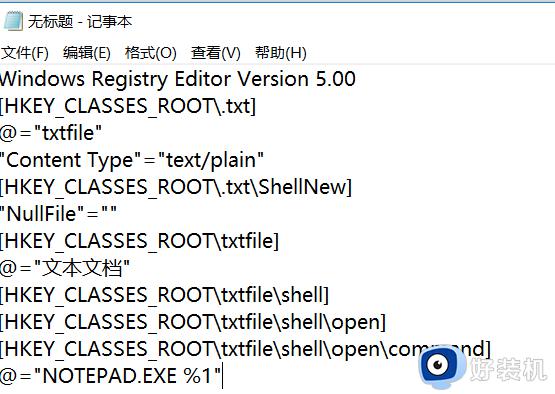
注意保存时,把文件类型设置为所有格式,文件名随意,但扩展名必须为“.reg”,为了方便,存在桌面。

在桌面上我们重新打开txt.reg这个文件;然后点击是确认操作;最后重启电脑文件才会生效。
上述给大家讲解的便是win11右键没有新建文本文档的详细解决方法,如果你有遇到相同情况的话,可以学习上面的方法来进行操作就可以解决了。
win11右键没有新建文本文档怎么回事 win11电脑右键新建为什么没有文本文档相关教程
- win11新建文本文档没有了怎么办 win11右键新建没有文本如何解决
- win11新建没有txt文本文档怎么办 win11右键新建里面没有txt文件如何解决
- win11右键没有新建word文档怎么办 win11右键新建里面没有word如何解决
- win11右键没有新建文件夹怎么办 win11右键没有新建文件夹解决方法
- win11新建没有文本文档怎么办 win11电脑新建没有文本文档解决方法
- win11右键没有新建项目怎么回事 win11右键没有新建选项的解决办法
- win11右键没有新建项目怎么办 win11右键没有新建的解决教程
- win11右键新建没有记事本如何解决 win11电脑右键新建没有记事本解决方法
- win11新建记事本没了怎么办 win11新建没有记事本解决方法
- Win11系统怎么新建txt文件 win11新建txt文本文件的步骤
- win11家庭版右键怎么直接打开所有选项的方法 win11家庭版右键如何显示所有选项
- win11家庭版右键没有bitlocker怎么办 win11家庭版找不到bitlocker如何处理
- win11家庭版任务栏怎么透明 win11家庭版任务栏设置成透明的步骤
- win11家庭版无法访问u盘怎么回事 win11家庭版u盘拒绝访问怎么解决
- win11自动输入密码登录设置方法 win11怎样设置开机自动输入密登陆
- win11界面乱跳怎么办 win11界面跳屏如何处理
热门推荐
win11教程推荐
- 1 win11安装ie浏览器的方法 win11如何安装IE浏览器
- 2 win11截图怎么操作 win11截图的几种方法
- 3 win11桌面字体颜色怎么改 win11如何更换字体颜色
- 4 电脑怎么取消更新win11系统 电脑如何取消更新系统win11
- 5 win10鼠标光标不见了怎么找回 win10鼠标光标不见了的解决方法
- 6 win11找不到用户组怎么办 win11电脑里找不到用户和组处理方法
- 7 更新win11系统后进不了桌面怎么办 win11更新后进不去系统处理方法
- 8 win11桌面刷新不流畅解决方法 win11桌面刷新很卡怎么办
- 9 win11更改为管理员账户的步骤 win11怎么切换为管理员
- 10 win11桌面卡顿掉帧怎么办 win11桌面卡住不动解决方法
